Zugreifen auf die traditionelle Systemsteuerung in Windows 8
Die Metro / Modern-Oberfläche in Windows 8 wird angezeigtEin völlig neuer Look für das Control Panel. Der Zugriff auf das herkömmliche Control Panel, an das Sie gewöhnt sind, ist einfach. Hier ein paar Wege, wie Sie dorthin gelangen.
Hinweis: Dieser Artikel wurde von der Entwicklervorschau-Version von Windows 8 aktualisiert, um die derzeit auf dem Markt befindliche endgültige Version anzuzeigen.
Windows 8-Systemsteuerung im modernen Stil
Sehen Sie, wie unterschiedlich die Systemsteuerung in Metro ist? Eigentlich heißt es PC-Einstellungen, ist aber im Wesentlichen die Systemsteuerung für die moderne Benutzeroberfläche im Metro-Stil. Es ist in Ordnung, diesen Aspekt von Windows 8 für Tablets oder andere Touchscreen-Geräte zu steuern. Aber auf dem Desktop verwende ich immer noch gerne den traditionellen Stil.

Traditionelle Systemsteuerung auf dem Desktop
Verwenden Sie auf dem Desktop oder im Windows-Startbildschirm die Tastenkombination Windows-Taste + X um das so genannte Power-User-Menü aufzurufen. Wählen Sie Systemsteuerung.
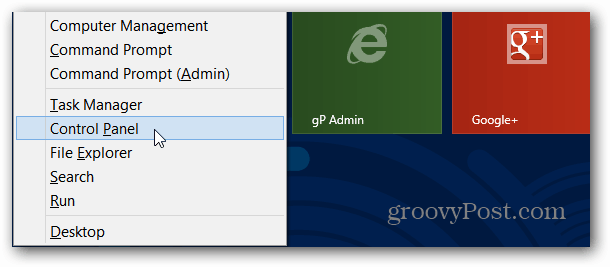
Die Systemsteuerung wird auf dem Desktop in der Kategorieansicht geöffnet. Um die Suche nach den gewünschten Elementen zu vereinfachen, möchten Sie möglicherweise die Ansicht in Große Symbole ändern.
![sshot-2011-10-23- [5] sshot-2011-10-23- [5]](/images/howto/how-to-access-the-traditional-control-panel-in-windows-8_3.png)
Ah, viel besser.
![sshot-2011-10-23- [6] sshot-2011-10-23- [6]](/images/howto/how-to-access-the-traditional-control-panel-in-windows-8_4.png)
Eine andere Möglichkeit, die Systemsteuerung zu öffnen, besteht darin, die Zeile Ausführen zu verwenden, indem Sie auf drücken Windows-Taste + R und Art: Schalttafel und drücken Sie die Eingabetaste oder klicken Sie auf OK.
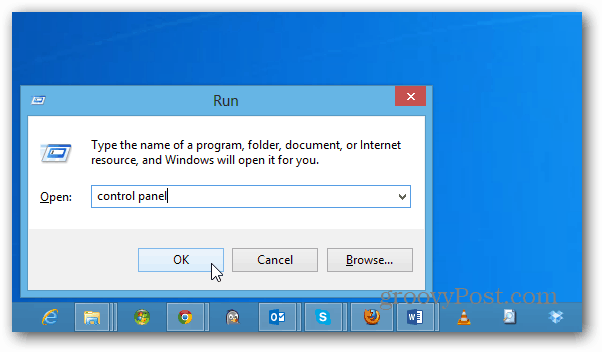
Eine andere Möglichkeit, auf dem Desktop darauf zuzugreifen, ist die Verwendung der Tastenkombination Windows-Taste + I , um die Seitenleiste Einstellungen aufzurufen, und wählen Sie Systemsteuerung.
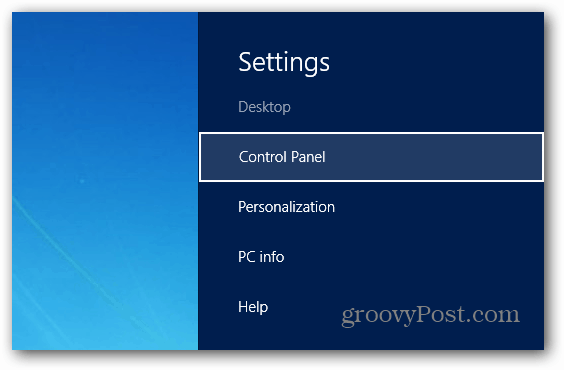
In beiden Fällen wird die Systemsteuerung in der Ansicht geöffnet, in der Sie sie belassen haben.
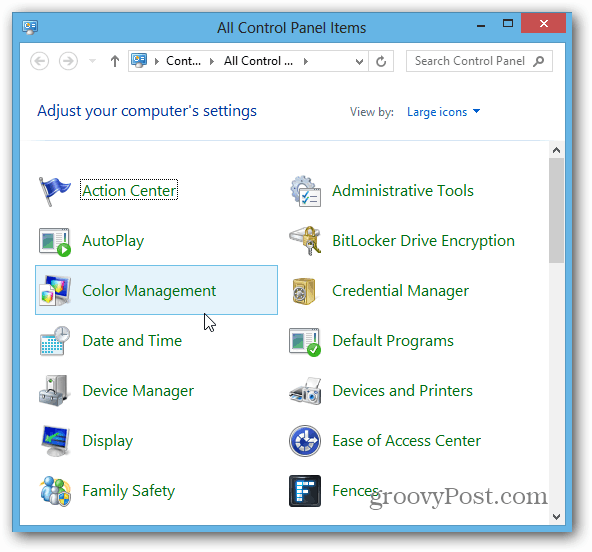
Wenn Sie den Zugriff auf die Systemsteuerung vom Desktop aus vereinfachen möchten. Lesen Sie unseren Artikel zum Anheften der Systemsteuerung an die Taskleiste.
![Hinzufügen der Systemsteuerung zu meinem Computer in Fenster 7 [How-To]](/images/microsoft/add-the-control-panel-back-to-my-computer-in-window-7-how-to.png)








Hinterlasse einen Kommentar